Бывают случаи, когда вам наплевать на сохранение в Microsoft Edge истории просмотров. Но в тех случаях, когда вы хотите сохранить историю просмотров при себе, вы всегда можете использовать приватный режим.
Если вы не часто используете приватный режим, открытие приватной вкладки не так сильно раздражает, но это может быть, если вы используете его часто. Вместо того, чтобы вручную открывать частную вкладку, вы можете внести некоторые изменения в ту, которая открывается автоматически.
Всегда открывайте Microsoft Edge в режиме просмотра InPrivate
Независимо от того, находится ли значок Microsoft Edge на панели задач или в меню, вам нужно будет щелкнуть его правой кнопкой мыши. Если вы щелкните правой кнопкой мыши непосредственно на значке, появится параметр Edge, и для этого параметра вам нужно щелкнуть правой кнопкой мыши.
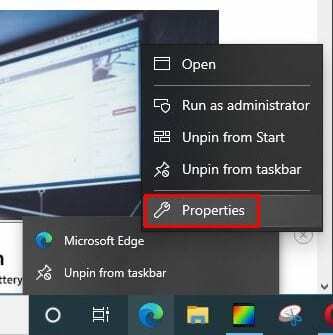
Когда откроется окно свойств, найдите строку Target, и в конце текста она уже включает add -inprivate с пробелом после слова Default.
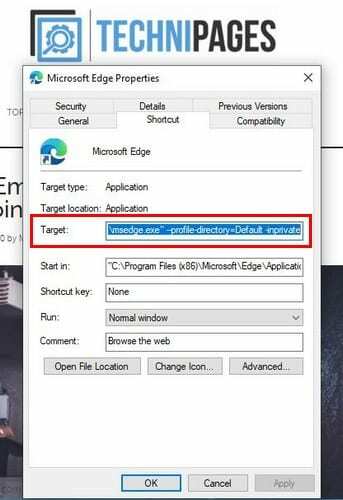
Если вы хотите просто открыть одну вкладку в режиме InPrivate, щелкните точки в правом верхнем углу и выберите параметр «Новое окно InPrivate».
Заключение
В тех случаях, когда вам просто нужна небольшая конфиденциальность, Microsoft Edge предлагает вам возможность открыть одну вкладку InPrivate или всегда открывать браузер в этом режиме. Чувствуете ли вы себя в большей безопасности при использовании вкладок InPrivate? Поделитесь своими мыслями в комментариях ниже.